火狐也能边浏览边笔记
2017-11-03老万
老万
现在很多新出的浏览器都带有笔记功能,比如Windows 10操作系统中的斯巴达浏览器就是如此。即使是没有笔记功能的谷歌浏览器,也可以通过安装相应的功能扩展来实现。不过还有很多用户在使用火狐浏覽器,对他们来说,同样有办法也用上类似的功能。
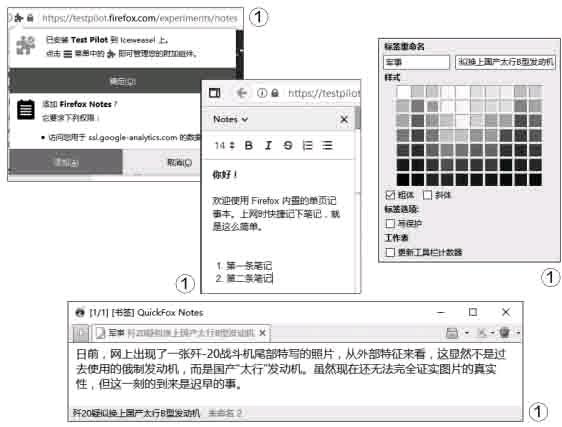
使用火狐自身功能笔记
既然火狐浏览器和谷歌浏览器一样,都是以功能扩展丰富而闻名的,我们通过添加相应的功能扩展就可以解决问题了。正好火狐浏览器的Test Pilot之前发布了一个全新的笔记功能,通过它我们在浏览器的侧边栏就可以快速新建笔记。首先进入到火狐浏览器的Test Pilot页面(https://testpilot. firefox.com/experiments/notes),点击页面中的“启用Notes”按钮就会弹出一个安装提示框,分别点击提示框中的“确定”以及“添加”按钮,就可以完成这个功能模块的添加操作(图1)。成功安装这个功能模块后,就会在浏览器的左侧弹出一个侧边栏。
如果这个侧边栏关闭了,那么可以点击地址栏前面的“显示侧栏”按钮,在弹出的菜单里面选择“Notes”这项就可以了。以后当我们需要进行笔记操作的时候,只需要在网页里面选中重点的内容信息,将这段内容进行复制并粘贴到笔记侧边栏里面就可以了。由于火狐浏览器的这个功能还处于测试的阶段,所以很多功能还不是非常完善。比如用户无法将每一条笔记分别进行创建操作,如果用户要想记录多条笔记的话,那么只能将它们通通复制粘贴到左侧的侧边栏里面。不过用户可以利用工具栏里面的列表功能,将这些笔记进行有效的分隔(图2)。
第三方扩展的笔记记录
若觉得火狐浏览器自己的笔记功能鸡肋,那么可以试一试“QuickFox Notes”这款功能扩展,不过这款功能扩展是通过火狐浏览器的应用商店来安装的。安装完成后点击工具栏中的扩展图标,用户可以选择笔记展开的方式,比如新窗口打开、新标签打开和侧边栏打开等。
以后当我们需要进行笔记操作的时候,既可以通过文字复制的方法进行添加,也可以直接将需要的内容拖拽到笔记窗口里面(图3)。添加完成以后我们可以通过鼠标右键中的命令,对添加的内容进行编辑操作。除此以外,为了以后更好地进行笔记的管理,可以在笔记标签上点击鼠标右键,在弹出的对话框就可以进行笔记的分组以及笔记标签的重命名等操作(图4)。
随着用户添加笔记的增多,窗口里面的笔记标签也越来越多,这样就会显得非常的拥挤。于是当我们暂时不使用某个标签的时候,可以点击工具栏中的“收藏夹”按钮,在弹出的菜单里面点击“添加到收藏夹”命令,这样这个笔记标签就可以暂时进行隐藏。当我们需要查看其他标签的时候,只需要点击菜单中的“展开所有有效笔记”命令就可以了。
